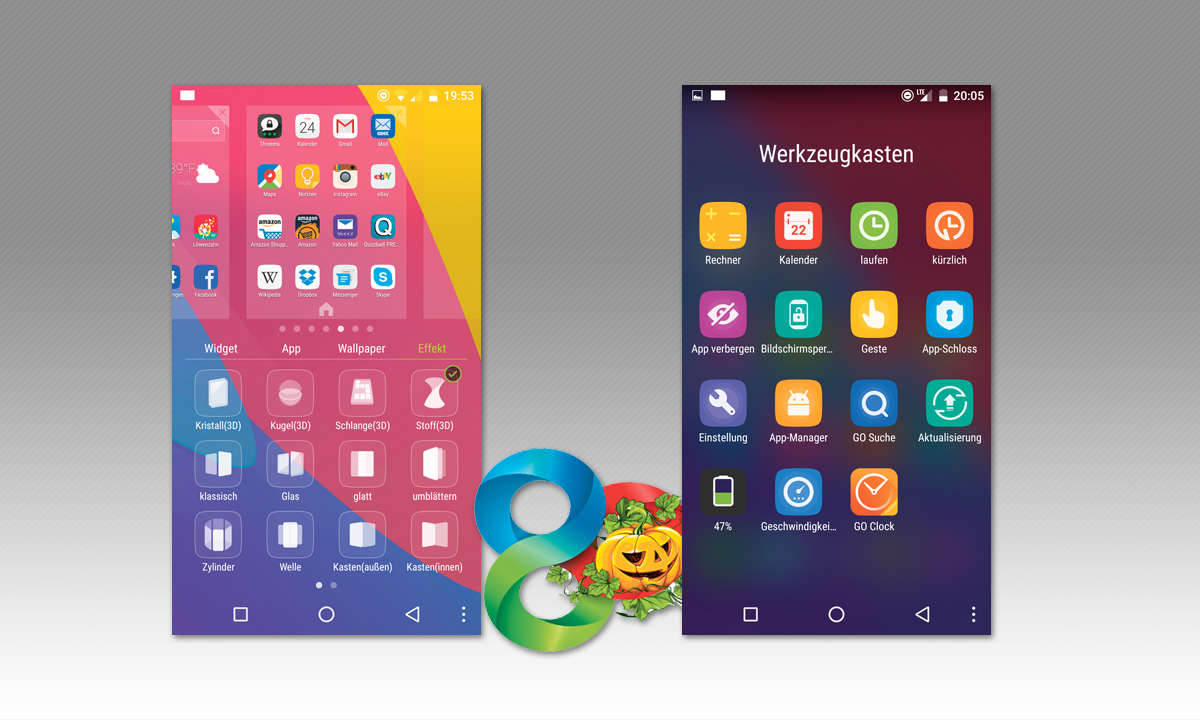Android: Tipps für Launcher, Backups, Play-Store-Fehler und mehr
Tipps für Android: Wir zeigen, wie Sie Galaxy-Geräten den Google-Now-Launcher verpassen, eine Play-Store-Alternative, Lösungen für App-Probleme und mehr.
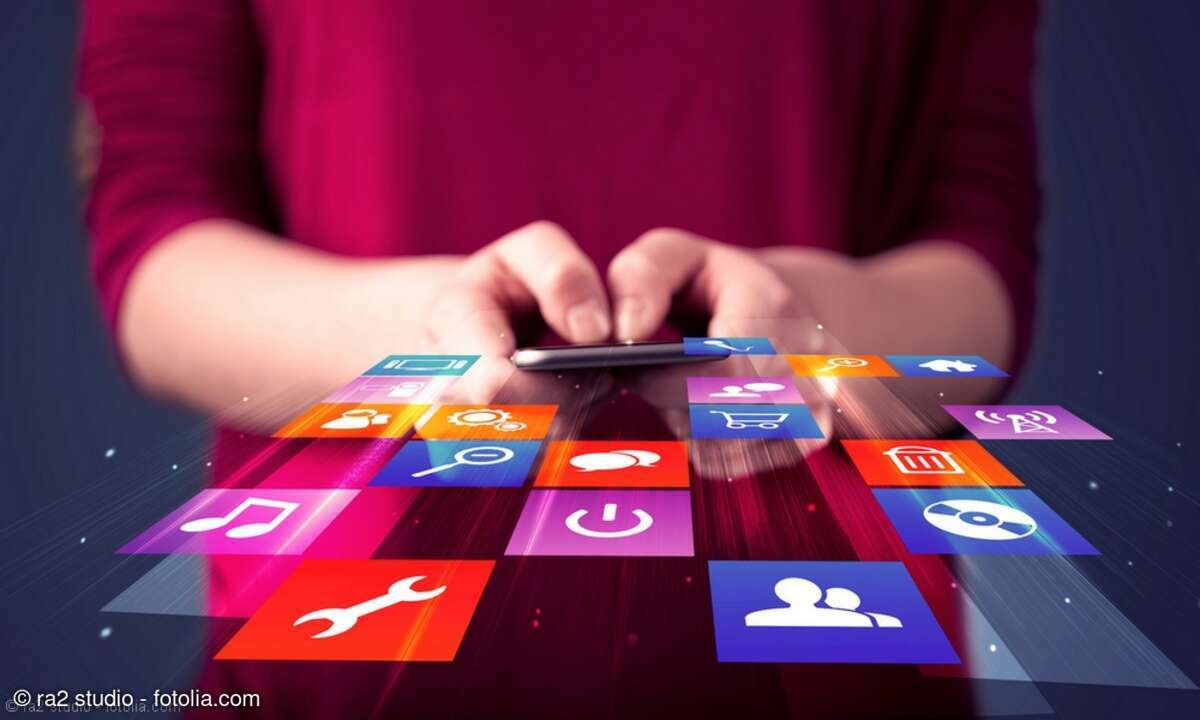
- Android: Tipps für Launcher, Backups, Play-Store-Fehler und mehr
- Android-Tipps: Play-Store-Alternative, installierte Apps sichern
- Android-Tipps: DB Navigator - Downgrade auf Version 15.04.P06.00
- Android-Tipps: Windows-Phone-Theme und Remote-Fernsteuerung
- Android-Tipps: Vorinstallierte Werbe-Apps beseitigen
In diesem Artikel sammeln wir Tipps für Ihr Android-Smartphone oder -Tablet. Erfahren Sie, wie Sie auf Geräten der Samsung-Galaxy-Reihe den Launcher ändern, wie Sie typische Fehler mit Apps im Play Store beheben oder welche Alternativen es für den App-Store von Google gibt. Dazu verraten wir, wi...
In diesem Artikel sammeln wir Tipps für Ihr Android-Smartphone oder -Tablet. Erfahren Sie, wie Sie auf Geräten der Samsung-Galaxy-Reihe den Launcher ändern, wie Sie typische Fehler mit Apps im Play Store beheben oder welche Alternativen es für den App-Store von Google gibt. Dazu verraten wir, wie Sie installierte Apps sichern, den besseren DB Navigator nutzen, einen Windows-Phone-Look einrichten, das Smartphone oder Tablet per Remote-App fernsteuern, sich Ihr Guthaben anzeigen lassen und Geräte von Werbe-Apps (Bloatware) befreien können.
Standard-Launcher auf Samsung Galaxy und anderen Smartphones festlegen
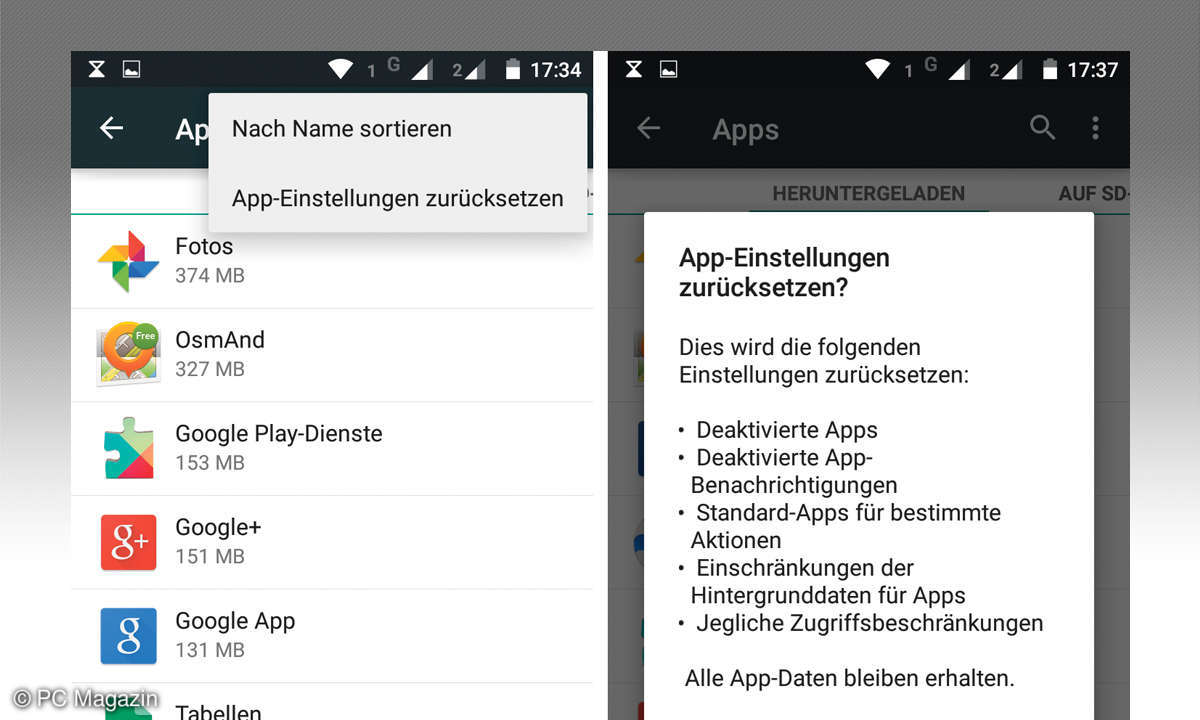
Die Benutzeroberflächen, die Samsung, HTC und einige andere Smartphonehersteller vorinstallieren, haben zahlreiche Vorteile und viel mehr Einstellmöglichkeiten – trotzdem gibt es Benutzer, die lieber den von Android gewohnten Google Now Launcher verwenden, der meistens auch deutlich flüssiger läuft. Laden Sie sich den Google Now Launcher aus dem Play Store herunter und starten Sie ihn wie eine App. Je nach installierter Android-Version erscheint eine Abfrage, ob dieser Launcher in Zukunft immer als Start-App verwendet werden soll. Erscheint diese Abfrage nicht, tippen Sie einmal auf das kreisförmigeHome-Symbol in der Mitte unten, um diese Abfrage anzeigen zu lassen. Ab Android 7.0 können Sie in den Einstellungen unter Apps oben auf das Zahnrad tippen und dort im Bereich Start-App einen der installierten Launcher, die Vorgabe des Geräteherstellers, den Google Now Launcher oder eine andere alternative Benutzeroberfläche festlegen.
Google Play: Fehler mit Apps beheben
Beim Versuch, Apps aus dem Google Play Store zu installieren, kommt es immer wieder zu den verschiedensten Fehlermeldungen – dass der Download nich tmöglich ist oder der Gerätespeicher nicht ausreicht. Im letzteren Fall sollte man natürlich einmal in den Einstellungen unter Speicher nachsehen – meistens ist das aber nicht der wirkliche Grund, besonders dann nicht, wenn die Installation von Apps aus anderen Quellen funktioniert. Der Google-Play-Fehler 498 beruht in den meisten Fällen auf einem fehlerhaften App-Cache. Tippen Sie in den Einstellungen auf Speicher und warten Sie ab, bis die Datenmengen berechnet sind. Tippen Sie dann auf die Zeile Daten im Cache und bestätigen Sie die Meldung, den Cache zu löschen.
Lesetipp: Android Cache löschen - das steckt dahinter (connect.de)
Auch der Fehler 923 kann durch einen fehlerhaften App-Cache verursacht werden, sodass ein Löschen des Cache bereitshelfen kann. Eine weitere mögliche Ursache sind ungültige App-Einstellungen, die zum Beispiel bei der Installation eines alternativen Launchers oder Standardbrowsers entstehen können. Tippen Sie in den Einstellungen auf Apps und dann in der Apps-Liste oben rechts auf das Menüsymbol mit den drei Punkten. Wählen Sie hier App-Einstellungen zurücksetzen und bestätigen Sie die Sicherheitsabfrage.